Eltávolítása vírusölő avast
Kézzel eltávolítani a harmadik féltől származó anti-vírus Microsoft Windows szabványos eszközei, hajtsa végre a következő lépéseket:
1. Kattintson a „Start” gombra a bal alsó sarokban;
2. Kattintson a „Vezérlőpult” menüpont
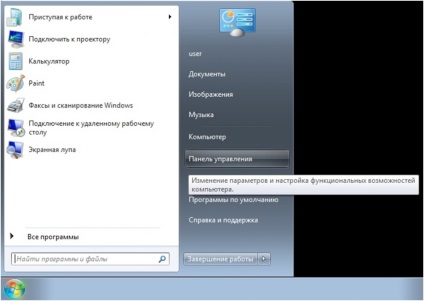
3. A „Control Panel”, válassza a „Programok és szolgáltatások” szakasz (vagy „Programok” szakaszban, majd - „Programok és szolgáltatások”):
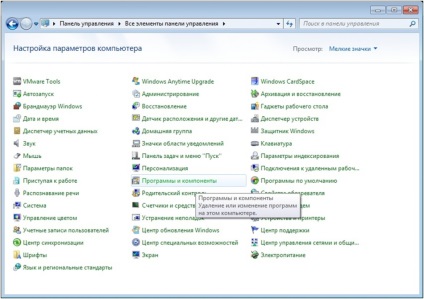
4. A „Programok és szolgáltatások”, válassza ki a kívánt programot eltávolítani;
5. Kattintson duplán a bal egérgombbal a program nevét;
6. Győződjön meg róla, hogy valóban törölni kívánja a programot;
7. Avast antivírus eltávolító megnyíló ablakban válassza ki a fület „Törlés” és kattintson a „Tovább”:
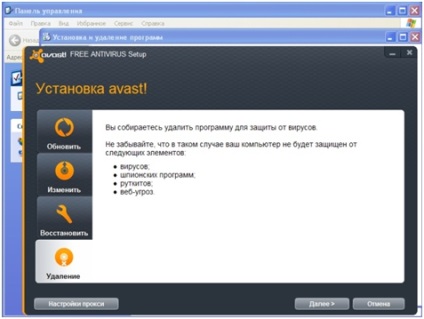
8. Kattintson a „Yes” (vagy «igen»), ha le akarja törölni:
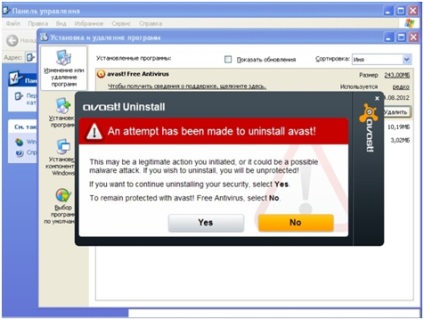
9. Várja meg a törlés, válassza ki a „Újraindítás” és kattintson a „Befejezés”:
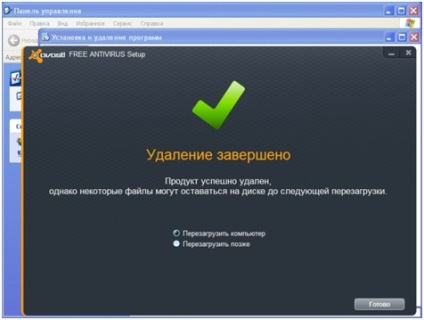
Ha eltávolítja a harmadik fél anti-vírus Microsoft Windows szabványos eszközei maradnak a rendszerben, bizonyos fájlok és mappák, így meg kell, hogy ellenőrizze a mappa «Program Files», miután a számítógép újraindítása. Ha a mappa mappák és fájlok a harmadik fél anti-vírus, akkor is el kell távolítania, és indítsa újra a számítógépet.
1. Kattintson a „Start” gombra a bal alsó sarokban;
2. Kattintson a „Vezérlőpult” menüpont
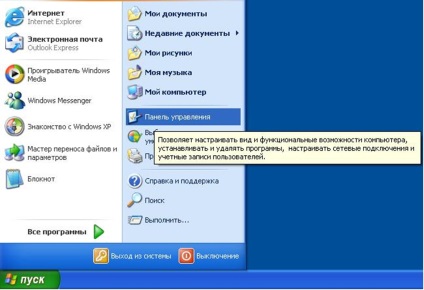
3. A „Control Panel”, válassza a „Programok telepítése és törlése” részben:
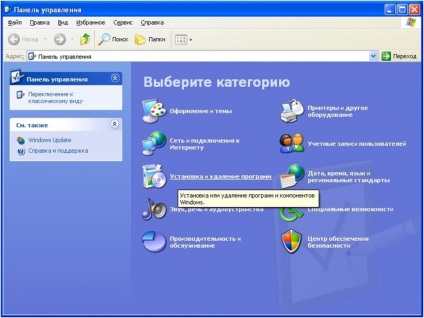
4. A „Programok hozzáadása és eltávolítása”, válassza ki a kívánt programot eltávolítani;
5. Kattintson a „Törlés” gombot (vagy a gombot a „Change”);
6. Avast antivírus eltávolító megnyíló ablakban válassza ki a fület „Törlés” és kattintson a „Tovább”:
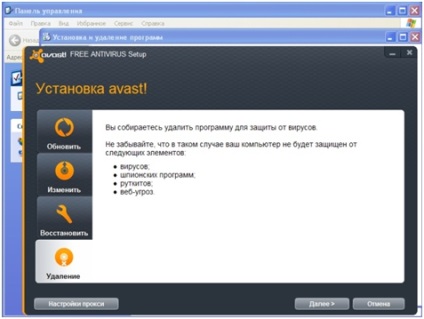
7. Kattintson a „Yes” (vagy «igen»), ha le akarja törölni:
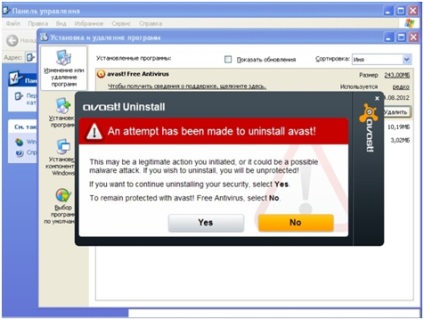
8. Várja meg a törlés, válassza ki a „Újraindítás” és kattintson a „Befejezés”:
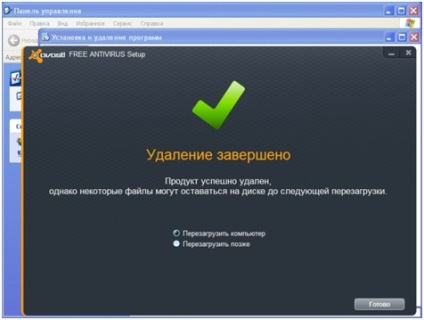
Ha eltávolítja a harmadik fél anti-vírus Microsoft Windows szabványos eszközei maradnak a rendszerben, bizonyos fájlok és mappák, így meg kell, hogy ellenőrizze a mappa «Program Files», miután a számítógép újraindítása. Ha a mappa mappák és fájlok a harmadik fél anti-vírus, akkor is el kell távolítania, és indítsa újra a számítógépet.
Figyelem! Javasoljuk, hogy egy speciális szerszámmal távolítsa el a anti-vírus csak szélsőséges esetekben.
Meg kell először megpróbálja eltávolítani Avast antivírus Microsoft Windows szabványos eszközei.
Bizonyos esetekben eltávolítása után Avast antivírus és számítógép újraindítását, a rendszer az operációs rendszer rendszerleíró bejegyzések maradhat, ami miatt lehetetlen telepíteni víruskereső ESET NOD32.
Ahhoz, hogy e helyzet megoldására, kövesse az alábbi lépéseket:
1. Mentse a közüzemi (aswclear.exe fájlt) a számítógép asztalán:
Töltse le a segédprogramot, hogy távolítsa el Avast antivírus
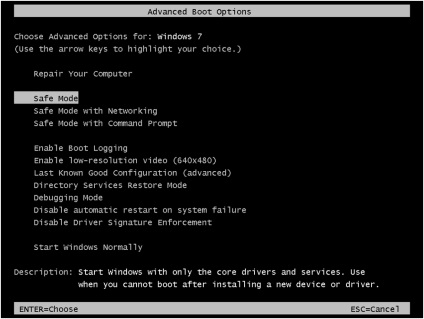
3. Miután betöltött „Safe Mode”, keresse meg és indítsa el a letöltött fájlt aswclear.exe;
4. A megnyíló ablakban válassza ki a terméket el kell hagyni, ha nem lett automatikusan kiválasztva:
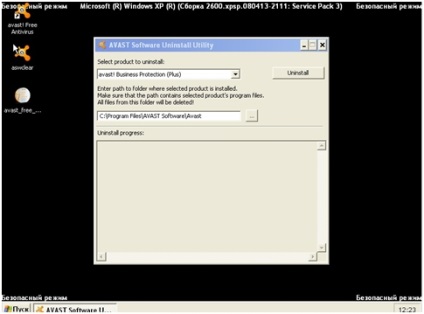
5. Ezután kattintson «Uninstall» és erősítse meg, hogy el akarja távolítani ezt a programot:
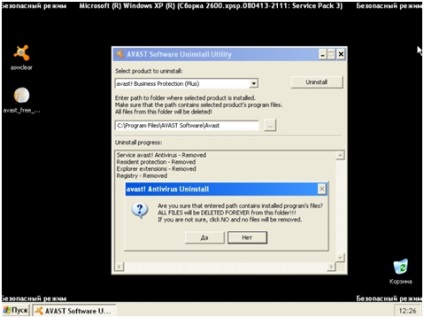
6. Ha a eltávolítása sikeres volt látni fogja a vonal «Program eltávolítása sikerült». Zárja be az ablakot, és indítsa újra a számítógépet:
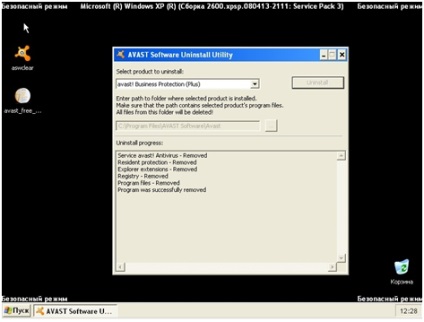
Kézzel eltávolítani a harmadik féltől származó anti-vírus Microsoft Windows szabványos eszközei, hajtsa végre a következő lépéseket:
1. Kattintson a „Start” gombra a bal alsó sarokban;
2. Kattintson a „Vezérlőpult” menüpont
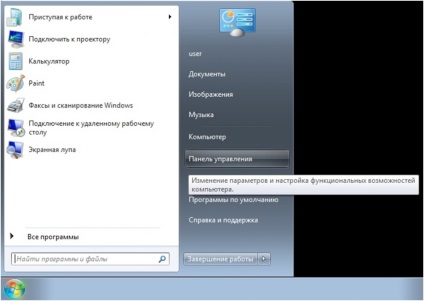
3. A „Control Panel”, válassza a „Programok és szolgáltatások” szakasz (vagy „Programok” szakaszban, majd - „Programok és szolgáltatások”):
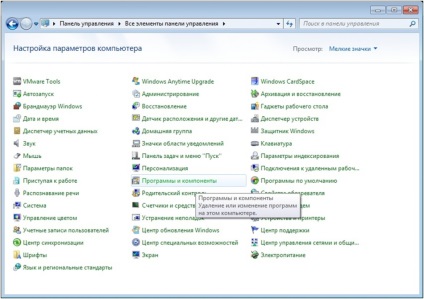
4. A „Programok és szolgáltatások”, válassza ki a kívánt programot eltávolítani;
5. Kattintson duplán a bal egérgombbal a program nevét;
6. Győződjön meg róla, hogy valóban törölni kívánja a programot;
7. Avast antivírus eltávolító megnyíló ablakban válassza ki a fület „Törlés” és kattintson a „Tovább”:
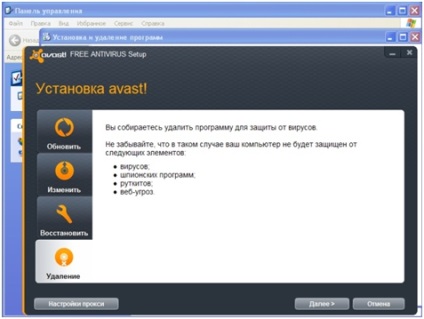
8. Kattintson a „Yes” (vagy «igen»), ha le akarja törölni:
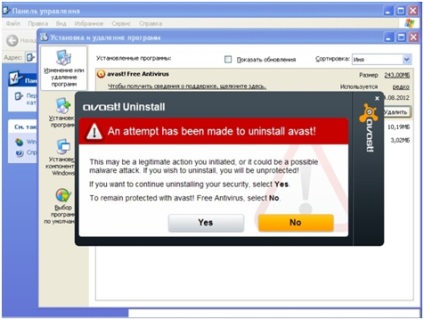
9. Várja meg a törlés, válassza ki a „Újraindítás” és kattintson a „Befejezés”:
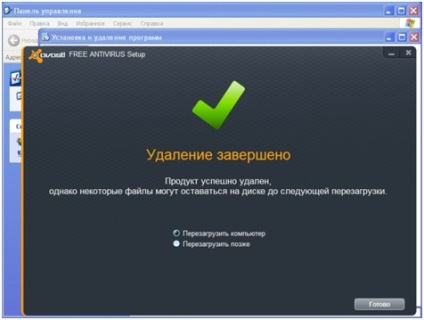
Ha eltávolítja a harmadik fél anti-vírus Microsoft Windows szabványos eszközei maradnak a rendszerben, bizonyos fájlok és mappák, így meg kell, hogy ellenőrizze a mappa «Program Files», miután a számítógép újraindítása. Ha a mappa mappák és fájlok a harmadik fél anti-vírus, akkor is el kell távolítania, és indítsa újra a számítógépet.
1. Kattintson a „Start” gombra a bal alsó sarokban;
2. Kattintson a „Vezérlőpult” menüpont
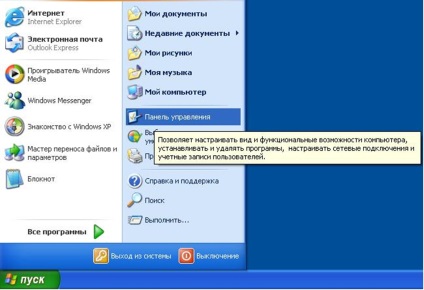
3. A „Control Panel”, válassza a „Programok telepítése és törlése” részben:
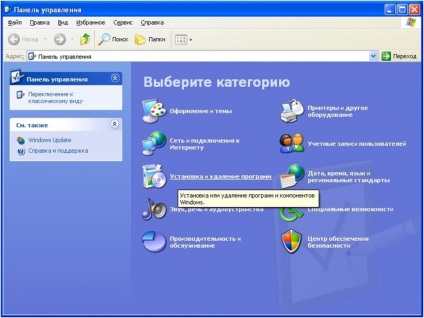
4. A „Programok hozzáadása és eltávolítása”, válassza ki a kívánt programot eltávolítani;
5. Kattintson a „Törlés” gombot (vagy a gombot a „Change”);
6. Avast antivírus eltávolító megnyíló ablakban válassza ki a fület „Törlés” és kattintson a „Tovább”:
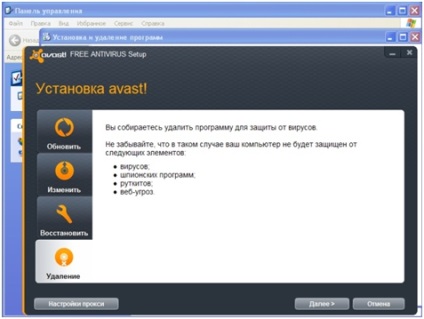
7. Kattintson a „Yes” (vagy «igen»), ha le akarja törölni:
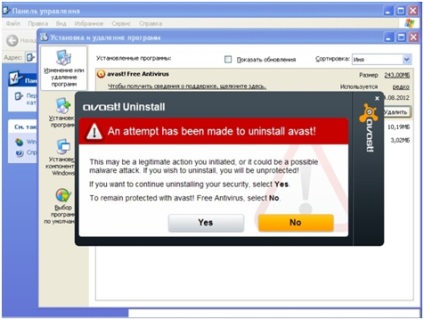
8. Várja meg a törlés, válassza ki a „Újraindítás” és kattintson a „Befejezés”:
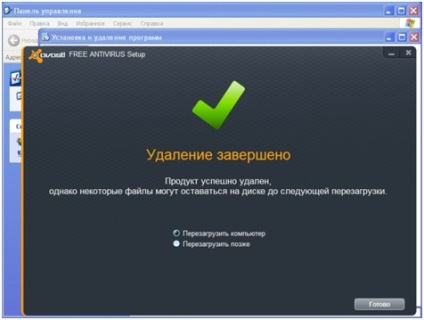
Ha eltávolítja a harmadik fél anti-vírus Microsoft Windows szabványos eszközei maradnak a rendszerben, bizonyos fájlok és mappák, így meg kell, hogy ellenőrizze a mappa «Program Files», miután a számítógép újraindítása. Ha a mappa mappák és fájlok a harmadik fél anti-vírus, akkor is el kell távolítania, és indítsa újra a számítógépet.
Kézzel eltávolítani a harmadik féltől származó anti-vírus Microsoft Windows szabványos eszközei, hajtsa végre a következő lépéseket:
1. Kattintson a „Start” gombra a bal alsó sarokban;
2. Kattintson a „Vezérlőpult” menüpont
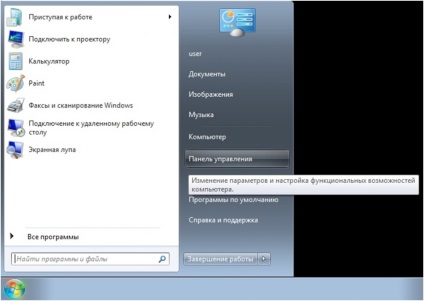
3. A „Control Panel”, válassza a „Programok és szolgáltatások” szakasz (vagy „Programok” szakaszban, majd - „Programok és szolgáltatások”):
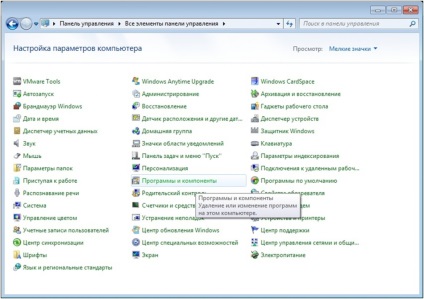
4. A „Programok és szolgáltatások”, válassza ki a kívánt programot eltávolítani;
5. Kattintson duplán a bal egérgombbal a program nevét;
6. Győződjön meg róla, hogy valóban törölni kívánja a programot;
7. Avast antivírus eltávolító megnyíló ablakban válassza ki a fület „Törlés” és kattintson a „Tovább”:
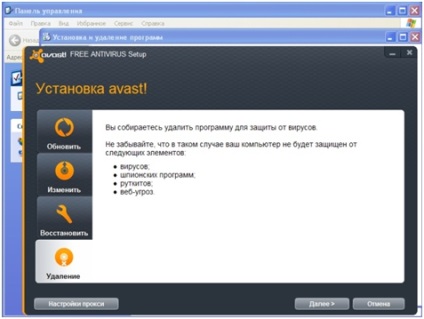
8. Kattintson a „Yes” (vagy «igen»), ha le akarja törölni:
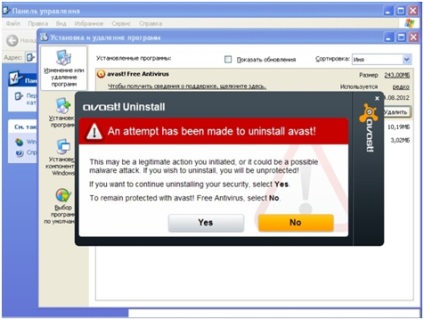
9. Várja meg a törlés, válassza ki a „Újraindítás” és kattintson a „Befejezés”:
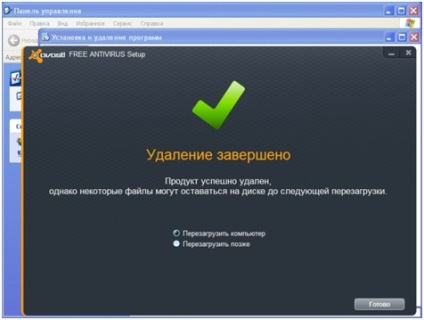
Ha eltávolítja a harmadik fél anti-vírus Microsoft Windows szabványos eszközei maradnak a rendszerben, bizonyos fájlok és mappák, így meg kell, hogy ellenőrizze a mappa «Program Files», miután a számítógép újraindítása. Ha a mappa mappák és fájlok a harmadik fél anti-vírus, akkor is el kell távolítania, és indítsa újra a számítógépet.
1. Kattintson a „Start” gombra a bal alsó sarokban;
2. Kattintson a „Vezérlőpult” menüpont
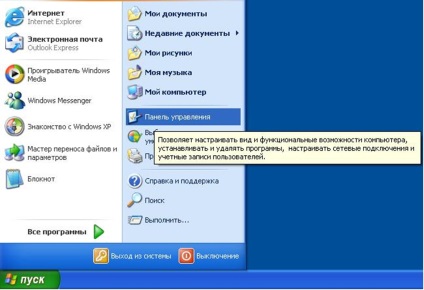
3. A „Control Panel”, válassza a „Programok telepítése és törlése” részben:
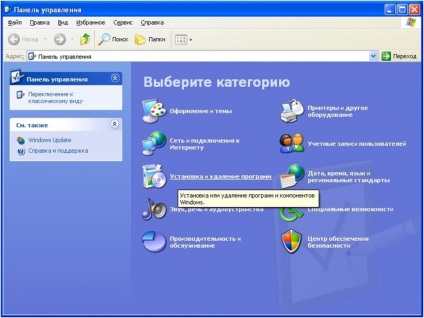
4. A „Programok hozzáadása és eltávolítása”, válassza ki a kívánt programot eltávolítani;
5. Kattintson a „Törlés” gombot (vagy a gombot a „Change”);
6. Avast antivírus eltávolító megnyíló ablakban válassza ki a fület „Törlés” és kattintson a „Tovább”:
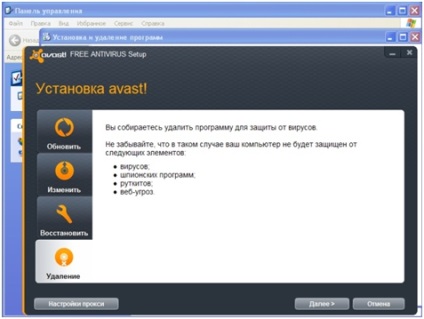
7. Kattintson a „Yes” (vagy «igen»), ha le akarja törölni:
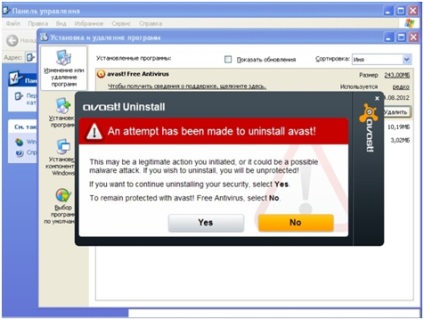
8. Várja meg a törlés, válassza ki a „Újraindítás” és kattintson a „Befejezés”:
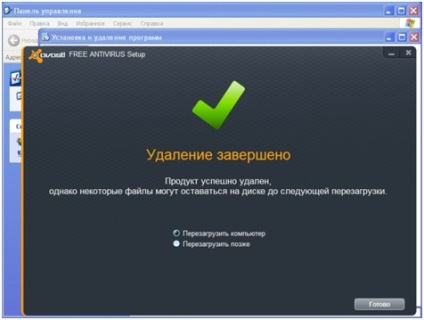
Ha eltávolítja a harmadik fél anti-vírus Microsoft Windows szabványos eszközei maradnak a rendszerben, bizonyos fájlok és mappák, így meg kell, hogy ellenőrizze a mappa «Program Files», miután a számítógép újraindítása. Ha a mappa mappák és fájlok a harmadik fél anti-vírus, akkor is el kell távolítania, és indítsa újra a számítógépet.
Figyelem! Javasoljuk, hogy egy speciális szerszámmal távolítsa el a anti-vírus csak szélsőséges esetekben.
Meg kell először megpróbálja eltávolítani Avast antivírus Microsoft Windows szabványos eszközei.
Bizonyos esetekben eltávolítása után Avast antivírus és számítógép újraindítását, a rendszer az operációs rendszer rendszerleíró bejegyzések maradhat, ami miatt lehetetlen telepíteni víruskereső ESET NOD32.
Ahhoz, hogy e helyzet megoldására, kövesse az alábbi lépéseket:
1. Mentse a közüzemi (aswclear.exe fájlt) a számítógép asztalán:
Töltse le a segédprogramot, hogy távolítsa el Avast antivírus
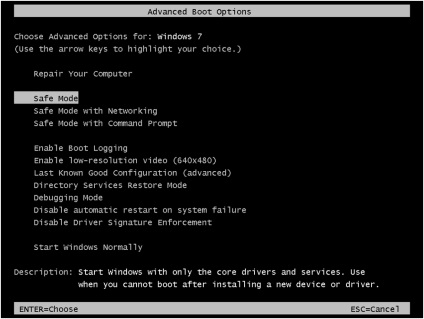
3. Miután betöltött „Safe Mode”, keresse meg és indítsa el a letöltött fájlt aswclear.exe;
4. A megnyíló ablakban válassza ki a terméket el kell hagyni, ha nem lett automatikusan kiválasztva:
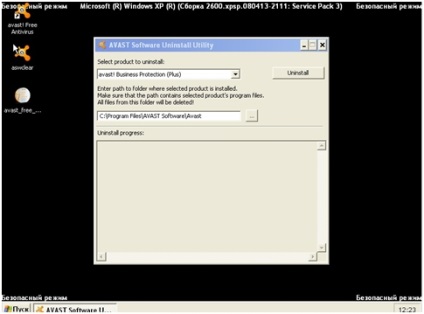
5. Ezután kattintson «Uninstall» és erősítse meg, hogy el akarja távolítani ezt a programot:
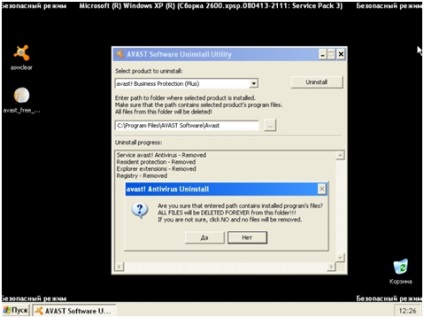
6. Ha a eltávolítása sikeres volt látni fogja a vonal «Program eltávolítása sikerült». Zárja be az ablakot, és indítsa újra a számítógépet:
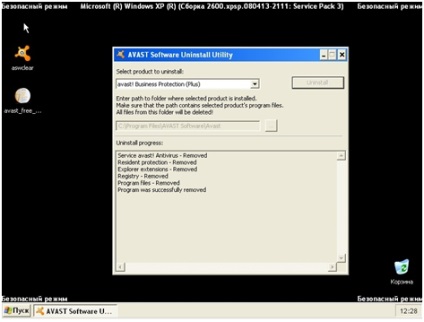
Figyelem! Javasoljuk, hogy egy speciális szerszámmal távolítsa el a anti-vírus csak szélsőséges esetekben.
Meg kell először megpróbálja eltávolítani Avast antivírus Microsoft Windows szabványos eszközei.
Bizonyos esetekben eltávolítása után Avast antivírus és számítógép újraindítását, a rendszer az operációs rendszer rendszerleíró bejegyzések maradhat, ami miatt lehetetlen telepíteni víruskereső ESET NOD32.
Ahhoz, hogy e helyzet megoldására, kövesse az alábbi lépéseket:
1. Mentse a közüzemi (aswclear.exe fájlt) a számítógép asztalán:
Töltse le a segédprogramot, hogy távolítsa el Avast antivírus
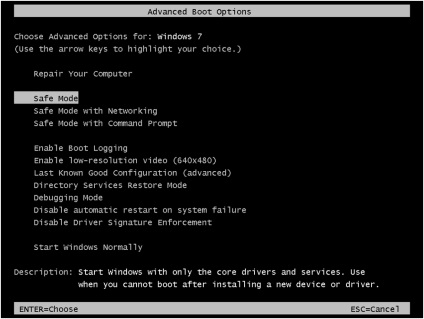
3. Miután betöltött „Safe Mode”, keresse meg és indítsa el a letöltött fájlt aswclear.exe;
4. A megnyíló ablakban válassza ki a terméket el kell hagyni, ha nem lett automatikusan kiválasztva:
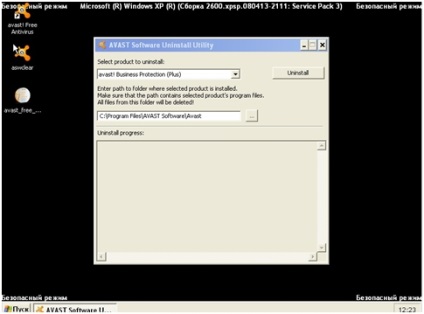
5. Ezután kattintson «Uninstall» és erősítse meg, hogy el akarja távolítani ezt a programot:
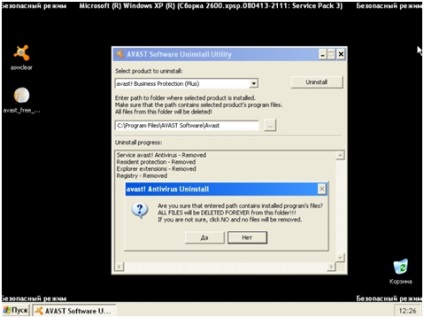
6. Ha a eltávolítása sikeres volt látni fogja a vonal «Program eltávolítása sikerült». Zárja be az ablakot, és indítsa újra a számítógépet:
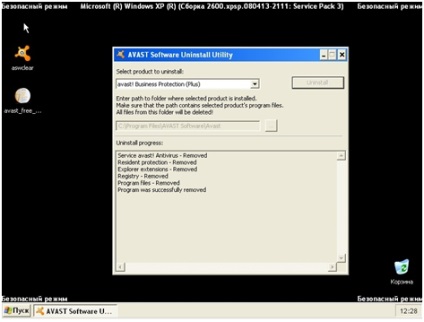
Ha segítségre van szüksége eltávolítása egy harmadik fél anti-vírus, akkor lépjen kapcsolatba az ingyenes technikai támogatást:
+7 (495) 981-01-57 (hívások Moszkva)
8-800-200-01-57 (mindenki számára ingyenes Oroszország)
8-10-800-200-01-57-1 (szabad országok: Fehéroroszország, Kazahsztán, Kirgizisztán, Moldova, Tádzsikisztán, Üzbegisztán)